Lassan másolja a fájlokat az USB flash meghajtót csinálni
1. Teljesítmény stick
Ha a számítógép rendben van, a tettes a lassú fájlátvitel folyamat az USB flash meghajtó, illetve az utolsó. Olcsó kibír mint általában, nem dicsekedhet méltó adat írási sebességet. És az arány 5-7 MB / s USB 2.0 csatlakozási felület azok számára lehet általánossá. Vizsgáljuk meg az írási sebesség flash adatok, akkor a Windows-alapú szoftver tesztelésére merevlemez sebessége, különösen a népszerű program CrystalDiskMark. Nagyobb, mint a sebesség, hogy a vizsgálatok azt mutatják, a bot, nem várhatjuk el, sőt.
2. USB-port
Megszerzett alapuló gyorsabb adatbevitel USB 3.0 flash meghajtó működik pontosan ugyanaz, mint a flash meghajtó USB 2.0, kivéve, ha a felület által támogatott számítógép és az USB 3.0 - nem. USB flash meghajtó korlátozza a sebességet a port. Tehát, hogy ha másolja az adatokat, hogy a teljesítmény Interface USB 3.0, akkor le kell szerelni egy USB-port. Ugyanez vonatkozik arra az esetre, ha a meghajtó USB 3.0 vagy 2.0 van kötve egy USB 1.0 port. Az a tény, hogy a flash meghajtó csatlakoztatva van a kis sebességű port USB 1.0, a Windows, mint általában, azonnal értesíti a rendszert értesítést, mondván, hogy ez a készülék tud végezni gyorsabb, ha az csatlakoztatva van egy USB 2.0 port.
Ha az adatok másolása az USB flash drive lassan, mely össze van kötve USB-port az előlapon a PC esetében, akkor tesztelje a sebesség szempontjából kapcsolat az USB-port az alaplapon hátlapra. Lehet, hogy az előlapot eltávolítottuk portok USB 2.0 vagy 1.0, míg az alaplap portok közé USB 3.0 vagy 2.0 interfész.
Mint az USB-port, amely korlátozza azt a lehetőséget az adatok írási sebesség, vágja le a USB hosszabbító felgyorsíthatja fájlt. Ha az USB-hosszabbító kábel felületet biztosít az USB 2.0, ez a kapacitás limit korlátozza a sebességet az USB 3.0 interfész flash meghajtók és USB-porton keresztül.
3. Gyenge számítógépes hardver töltelék
A régebbi modellek számítógépek, vagy honnan lassú írásával flash kártya lehet oka a gyenge töltelék berendezés, különösen kis mennyiségű RAM vagy lassú merevlemezre. Ebben az esetben csak akkor frissíteni a számítógépet.
Érdekes on: Sticky csempe: a teendők a kezdőképernyőn a Windows 8 / 8.1
4. illesztőprogramok
Ahhoz, hogy telepíteni az illesztőprogramokat az USB-vezérlő, nyissa meg a Windows Device Manager, megnyílik ág „USB vezérlők” és használja az „Törlés” a helyi menüből az egyes eszközök listáját eltávolítani a vezető.
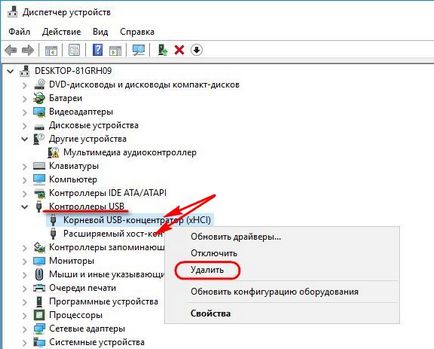
Ezután kattintson a menü „Action” és válassza ki a „Scan for hardware changes.”
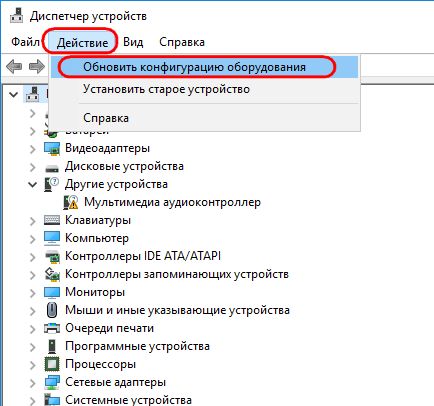
Drivers USB-vezérlők automatikusan települ.
5. BIOS-beállítások
Bizonyos esetekben a lassú írási sebesség adat a botot lehet a következménye sebességkorlátozása USB-port a BIOS beállítást. Az ilyen korlátozás kell keresni, mint általában, a részben BIOS speciális beállítások «Advanced». Ha másrészt a paraméter «USB 2.0 Controller Mode» megéri az értéke «alacsony sebességű», meg kell változtatni a «Hi-speed».
6. Hogyan felgyorsítása adatrögzítés szoftver a botot
Ha a probléma okát az alacsony sebességű adatrögzítés a legtöbb bot, sajnos, hogy jelentősen felgyorsítja a folyamatot a másolás nem kap a fájlt. Még ha van is, van nagy teljesítményű számítógép. Szoftverállományok, a felvételi sebesség csak akkor növelhető kissé.
Ha a flash meghajtó másolni kívánt néhány kis fájlok, akkor jobb, ha össze egyetlen archív fájlt. És tegye az USB flash meghajtó már az archív fájl. Egy izmos fájlok másolása gyorsabb, mint a kisebb tömeg. By the way, még a produktív USB-meghajtók másolásához a kis fájlok „mosogató”.
